Konfigurowanie bezpiecznego udostępniania plików i współpracy w usłudze Microsoft Teams
Możliwość łatwego udostępniania plików i dokumentów odpowiednim osobom przy jednoczesnym zapobieganiu nadmiernemu udostępnianiu jest kluczem do sukcesu organizacji. Obejmuje to możliwość bezpiecznego udostępniania poufnych lub innych poufnych danych tylko tym, którzy powinni mieć do nich dostęp. W zależności od projektu może to obejmować udostępnianie poufnych danych osobom spoza organizacji.
Te wskazówki obejmują składniki ułatwiające:
- Wdrażanie aplikacji Teams z odpowiednim poziomem ochrony dla każdego projektu
- Konfigurowanie udostępniania zewnętrznego przy użyciu odpowiednich ustawień zabezpieczeń dla każdego projektu
Jeśli wszechstronne i łatwe w użyciu narzędzia do współpracy plików nie są dostępne, użytkownicy często będą współpracować, wysyłając dokumenty pocztą e-mail. Jest to żmudna i podatna na błędy metoda współpracy, która może zwiększyć ryzyko niewłaściwego udostępniania informacji. Jeśli użytkownicy uważają, że udostępnianie plików jest zbyt trudne, mogą powrócić do używania produktów konsumenckich, które nie są zarządzane przez it. Może to stanowić jeszcze większe ryzyko.
Za pomocą platformy Microsoft 365 możesz wdrożyć usługę Teams z różnymi konfiguracjami, które ułatwiają:
- Ochrona własności intelektualnej
- Umożliwianie łatwej współpracy z dokumentami i innymi plikami
- Tworzenie równowagi między zabezpieczeniami a użytecznością, która zwiększa zadowolenie użytkowników i zmniejsza ryzyko wystąpienia w tle it
Większość organizacji ma różne informacje o różnym stopniu poufności i różnym stopniu wpływu na działalność, jeśli informacje są niewłaściwie udostępniane. W zależności od poufności danej informacji możesz zezwolić na udostępnianie za pomocą następujących elementów:
- Każdy (nieuwierzytelniony)
- Osoby w organizacji
- Określone osoby w organizacji
- Określone osoby w organizacji i poza nią
Informacje, takie jak broszury marketingowe, są przeznaczone do udostępniania szeroko poza organizacją. Informacje, takie jak menu kafeterii, nie są przeznaczone do udostępniania zewnętrznego, ale nie miałyby wpływu na działalność biznesową, gdyby były udostępniane zewnętrznie. Tego typu informacje wymagają niewielkiej ochrony lub nie wymagają żadnej ochrony.
Te same broszury marketingowe, będąc w trakcie opracowywania, mogą być udostępniane tylko w organizacji. W takim przypadku domyślne ustawienia udostępniania w usłudze Teams mogą być wystarczające.
Informacje o nowym produkcie, który jest w trakcie opracowywania, mogą być uważane za wrażliwe, nawet w organizacji. W tym przypadku może być odpowiedni większy stopień ochrony. Możesz na przykład ograniczyć dostęp do tych informacji do członków określonego zespołu. W zależności od projektu może być konieczna współpraca z osobami spoza organizacji, takimi jak dostawca lub organizacja partnerska.
Informacje, które mają kluczowe znaczenie dla powodzenia organizacji lub mają rygorystyczne wymagania dotyczące zabezpieczeń lub zgodności, mogą wymagać jeszcze większego poziomu ochrony.
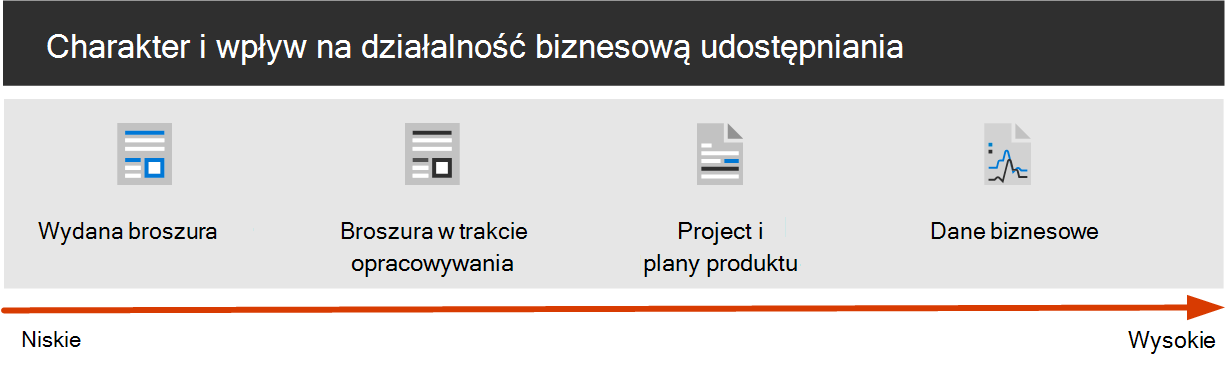
We wszystkich powyższych scenariuszach możesz użyć usługi Teams do przechowywania, udostępniania i współpracy nad informacjami.
Aby skonfigurować bezpieczną współpracę, użyj następujących funkcji i funkcji platformy Microsoft 365:
| Produkt lub składnik | Możliwość lub funkcja | Licencjonowanie |
|---|---|---|
| Ochrona usługi Office 365 w usłudze Microsoft Defender | Bezpieczne załączniki dla programów SharePoint, OneDrive i Microsoft Teams; Bezpieczne dokumenty; Bezpieczne linki dla aplikacji Teams | Microsoft 365 E1, E3 i E5 |
| SharePoint | Zasady udostępniania witryn i plików, uprawnienia do udostępniania witryn, linki do udostępniania, żądania dostępu, ustawienia udostępniania gościa witryny | Microsoft 365 E1, E3 i E5 |
| Microsoft Teams | Dostęp gościa, zespoły prywatne, kanały prywatne, kanały udostępnione | Microsoft 365 E3 i E5 z licencją Microsoft Teams Enterprise |
| Microsoft Purview | Etykiety wrażliwości | Microsoft 365 E3 i E5 |
| Microsoft Syntex — zaawansowane zarządzanie programem SharePoint | Ograniczenia dostępu do lokacji, zasady dostępu warunkowego dla witryn, domyślne etykiety poufności bibliotek | Microsoft Syntex — zaawansowane zarządzanie programem SharePoint |
Struktura ładu współpracy dla aplikacji Teams i Microsoft 365
Platforma Microsoft 365 oferuje wiele opcji zarządzania rozwiązaniem do współpracy. Zalecamy użycie tej zawartości wdrożenia wraz z zawartością ładu współpracy w celu utworzenia najlepszego rozwiązania do współpracy dla organizacji.
Zabezpieczanie aplikacji Teams pod kątem poufnych i wysoce poufnych danych
Aby zarządzać dostępem do informacji o różnych czułościach, opracowaliśmy trzy różne warstwy ochrony aplikacji Teams. Możesz dostosować dowolną z tych warstw, aby lepiej zaspokoić potrzeby lub firmę.

Te warstwy — punkt odniesienia, wrażliwe i wysoce wrażliwe — stopniowo zwiększają ochronę, która pomaga zapobiegać nadmiernemu udostępnianiu i potencjalnym wyciekom informacji, jak pokazano w poniższej tabeli.
| - | Warstwa odniesienia | Warstwa wrażliwa | Warstwa wysoce wrażliwa |
|---|---|---|---|
| Zespół publiczny lub prywatny | Dowolna z tych opcji | Prywatny | Prywatny |
| Udostępnianie bez uwierzytelniania | Dozwolone | Zablokowany | Zablokowany |
| Udostępnianie plików | Dozwolone | Dozwolone | Ograniczone do osób w zespole. |
| Członkostwo w zespole | Każdy może dołączyć do zespołów publicznych. Zatwierdzenie właściciela zespołu wymagane do dołączenia do zespołów prywatnych. |
Zatwierdzenie właściciela zespołu wymagane do dołączenia. | Zatwierdzenie właściciela zespołu wymagane do dołączenia. |
| Szyfrowanie dokumentów | Dostępne z etykietą poufności | ||
| Udostępnianie gościa | Dozwolone | Może być dozwolone lub zablokowane | Może być dozwolone lub zablokowane |
| Urządzenia niezarządzane | Brak ograniczeń | Dostęp tylko do sieci Web | Zablokowany |
Konfigurowanie tych warstw obejmuje:
- Konfigurowanie ustawień w usłudze Teams na potrzeby dostępu gościa oraz kanałów prywatnych i udostępnionych
- Konfigurowanie ustawień w skojarzonej witrynie programu SharePoint zespołu na potrzeby udostępniania wewnętrznego i gościa, dostępu do witryny i udostępniania linków
- W przypadku warstw poufnych i wysoce poufnych konfigurowanie etykiet poufności w celu klasyfikowania zespołów oraz kontrolowanie udostępniania gości i dostępu z urządzeń niezarządzanych
- W przypadku warstwy wysoce wrażliwej konfigurowanie etykiety poufności w celu szyfrowania dokumentów, do których jest stosowana
Zacznij od warstwy odniesienia, a następnie dodaj zespoły korzystające z warstw poufnych i wysoce poufnych , zgodnie z potrzebami, aby chronić informacje w organizacji. Aby rozpocząć pracę, zobacz następujące zasoby:
- Konfigurowanie zespołów z ochroną punktu odniesienia
- Konfigurowanie zespołów z ochroną danych poufnych
- Konfigurowanie zespołów z ochroną danych wysoce poufnych
Udostępnianie osobom spoza organizacji
Może być konieczne udostępnienie informacji o dowolnej poufności osobom spoza organizacji. Może to się wahać od udostępniania pojedynczego dokumentu pojedynczej osobie do współpracy nad dużym projektem z dużą organizacją partnerską lub niezależnymi osobami z całego świata. W usłudze Microsoft 365 ten zakres udostępniania zewnętrznego można łatwo i za pomocą odpowiednich zabezpieczeń, aby chronić poufne informacje.
Przeczytaj następujące artykuły, aby ułatwić rozpoczęcie konfigurowania środowiska do współpracy z osobami spoza organizacji:
- Współpracuj nad dokumentami w celu udostępniania pojedynczych plików folderów.
- Współpracuj w witrynie , aby współpracować z gośćmi w witrynie programu SharePoint.
- Współpracuj jako zespół , aby współpracować z gośćmi w zespole.
- Współpracuj z uczestnikami zewnętrznymi w kanale , aby współpracować z osobami spoza organizacji w kanale udostępnionym.
W zależności od poufności udostępnianych informacji można dodać zabezpieczenia, aby zapobiec nadmiernemu udostępnianiu. Przeczytaj następujące artykuły, aby ułatwić skonfigurowanie ochrony potrzebnej organizacji:
- Najlepsze rozwiązania dotyczące udostępniania plików i folderów nieuwierzytelnionym użytkownikom
- Ograniczanie przypadkowego narażenia na pliki podczas udostępniania osobom spoza organizacji
- Tworzenie bezpiecznego środowiska udostępniania gościa
Jeśli masz duży projekt w organizacji partnerskiej, możesz użyć kanałów udostępnionych lub usługi Azure Entitlement Management , aby zarządzać osobami spoza organizacji, z którymi musisz współpracować.
Szkolenie dla administratorów
Te moduły szkoleniowe z usługi Microsoft Learn mogą pomóc w poznaniu funkcji współpracy, ładu i tożsamości w usługach Teams i SharePoint.
Teams
- MS-700 Przygotowanie środowiska do wdrożenia w usłudze Microsoft Teams
- MS-700 Wprowadzenie do zarządzania usługą Microsoft Teams
- MS-700 Zarządzanie czatem, zespołami, kanałami i aplikacjami w usłudze Microsoft Teams
Tożsamość i dostęp
- Zarządzanie tożsamością i dostępem w Tożsamość Microsoft Entra
- Zarządzanie tożsamościami i ładem dla administratorów platformy Azure
Szkolenie dla użytkowników końcowych
Te moduły szkoleniowe mogą pomóc użytkownikom w korzystaniu z aplikacji Teams, grup i programu SharePoint do współpracy na platformie Microsoft 365.
| Teams | SharePoint |
|---|---|
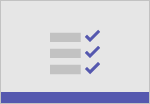
Tworzenie zespołu z szablonami |
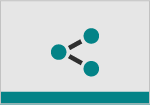
Tworzenie i udostępnianie plików w bibliotece |
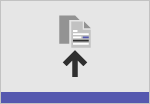
Przekazywanie i udostępnianie plików |
|
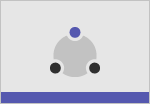
Współpraca w zespołach i kanałach |
Ilustracje
Te ilustracje pokazują, w jaki sposób grupy i zespoły współdziałają z innymi usługami w usłudze Microsoft 365 oraz jakie funkcje zapewniania ładu i zgodności są dostępne, aby ułatwić zarządzanie tymi usługami w organizacji.
Grupy na platformie Microsoft 365 dla architektów IT
Co architekci IT muszą wiedzieć o grupach na platformie Microsoft 365
| Element | Opis |
|---|---|
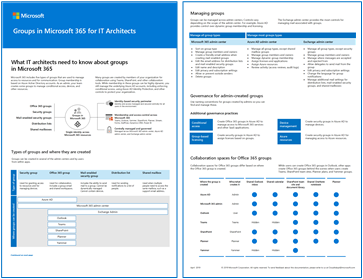
PDF |Visio Zaktualizowano sierpień 2023 r. |
Te ilustracje szczegółowo przedstawiają różne typy grup, sposoby ich tworzenia i zarządzania nimi oraz kilka zaleceń dotyczących ich nadzorowania. |
Usługa Microsoft Teams i powiązane usługi zwiększające produktywność na platformie Microsoft 365 dla architektów IT
Architektura logiczna usług zwiększających produktywność na platformie Microsoft 365 z wiodącą usługą Microsoft Teams.
| Element | Opis |
|---|---|
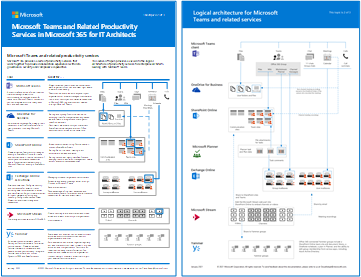
PDF |Visio Zaktualizowano we wrześniu 2023 r. |
Firma Microsoft udostępnia pakiet usług zwiększających produktywność, które działają wspólnie, aby zapewnić środowiska współpracy z funkcjami zarządzania danymi, zabezpieczeń i zgodności. Ta seria ilustracji zapewnia wgląd w architekturę logiczną usług zwiększających produktywność dla architektów korporacyjnych z wiodącą usługą Microsoft Teams. |
Następne kroki
Gdy wszystko będzie gotowe do skonfigurowania bezpiecznego środowiska współpracy, wykonaj następujące kroki:
- Skonfiguruj trzy różne warstwy ochrony aplikacji Teams.
- Skonfiguruj ustawienia udostępniania informacji o dowolnej poufności osobom spoza organizacji.
Zobacz też
Dokumentacja zabezpieczeń platformy Microsoft 365